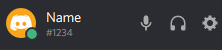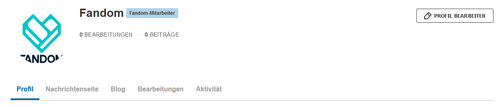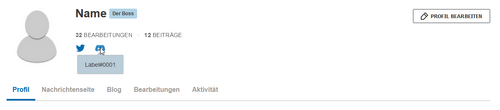Es ist einfach, deinen Discord-Tag in dein Profil einzufügen.
Schritt für Schritt[]
- Deinen Discord-Tag findest du links unten in Discord. Kopiere deinen Benutzernamen und deinen Diskriminator (#1234). Du solltest jetzt so etwas wie „Name #1234“ kopiert haben.
- Gehe zu deiner Benutzerseite.
- Klicke auf „Profil bearbeiten“ rechts oben.
- Scrolle herunter und trage in den Discord-Abschnitt deinen Discord-Tag ein (ohne das @). Dein Discord-Tag hat die Form
Name#1234und kann in Schritt eins gefunden werden. - Klicke auf „Speichern“. Du kannst überprüfen, ob du alles richtig gemacht hast, indem du mit dem Cursor über das Discord-Logo in deinem Profil fährst.
Siehe auch[]
- Hilfe:Discord – offizieller Fandom/Gamepedia-Discord-Server.
Hilfe & Feedback[]
- Ein Stichwortverzeichnis zu verschiedensten Hilfeseiten findest du auf Hilfe:Index.
- Einen geordneten Einstieg zur Hilfe gibt es auf der Seite Hilfe:Übersicht.
- Fragen an andere Benutzer kannst du in den Diskussionen des Community-Wikis stellen.
- Anmerkungen zu dieser Hilfeseite kannst du auf der dazugehörigen Diskussionsseite hinterlassen.
- Um Fehler zu melden, kontaktiere bitte einen Ansprechpartner oder nutze das entsprechende Kontaktformular.